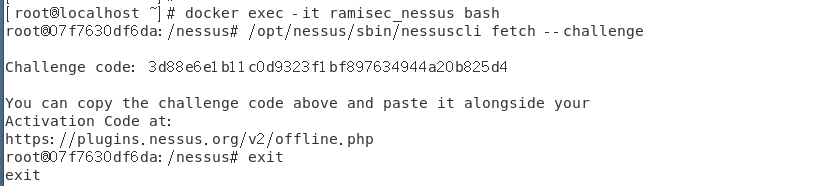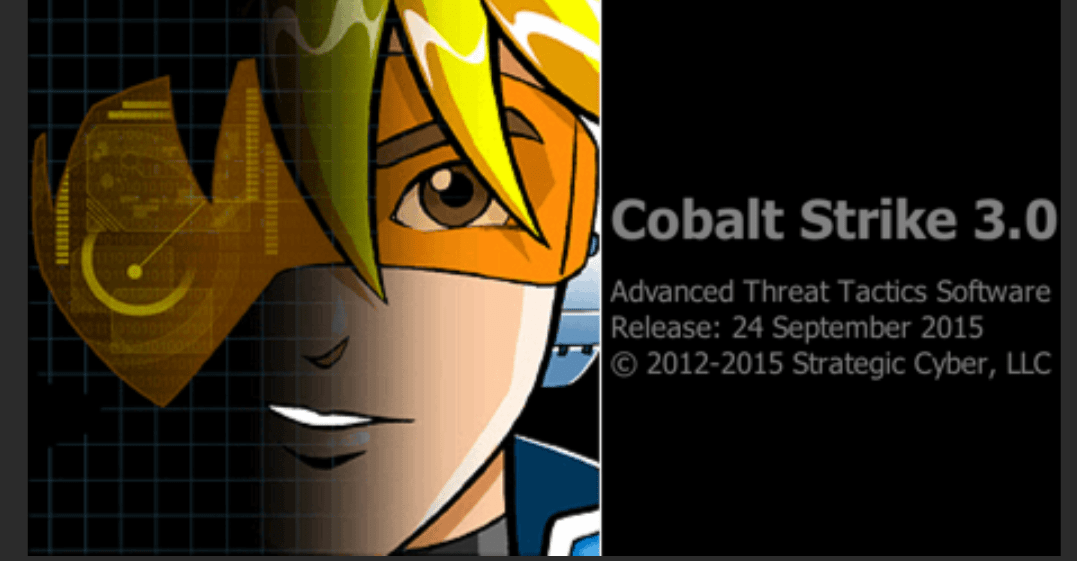一、Xray 简介
Xray 是一款多平台安全评估工具,支持 Web 漏洞扫描(如 XSS、SQL 注入等),非攻击性工具,适用于 Windows/macOS/Linux 系统。本文聚焦 Windows 系统的安装与基础使用。
二、安装步骤
1. 下载安装包
-
选择版本:Windows 系统推荐
xray_windows_amd64.exe.zip(64 位系统) -
操作:下载后解压到本地目录(如
D:\xray),解压后包含xray_windows_amd64.exe及配置文件(xray.yaml等)。
2. 生成证书
-
环境:需在 PowerShell 中操作
-
步骤:
-
打开 PowerShell,进入 Xray 解压目录(如
cd D:\xray) -
运行命令生成证书:
.\xray_windows_amd64.exe genca -
生成文件:目录下会新增
ca.crt(证书文件)和ca.key(密钥文件)
-
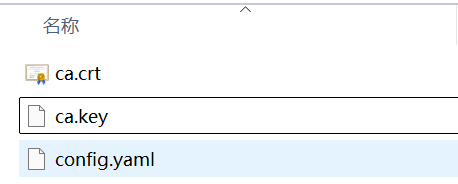
3. 浏览器导入证书(以 Edge 为例)
-
目的:确保 Xray 能正常监听 HTTPS 流量
-
步骤:
-
打开 Edge 浏览器,进入设置:
edge://certificate-manager/→ 找到 “管理证书” -
点击 “导入”,启动 “证书导入向导”,选择解压目录中的
ca.crt -
选择证书存储:点击 “浏览” → 选择 “受信任的根证书颁发机构” → 确定
-
完成导入,关闭向导。
-
4. 配置浏览器代理(以 Edge 为例)
-
工具:需安装扩展
Proxy SwitchyOmega -
步骤:
-
安装扩展:Edge 商店搜索 “Proxy SwitchyOmega” 并添加
-
配置代理:
-
新建情景模式(如命名 “xray”)
-
代理服务器设置:协议 “HTTP”,服务器 “127.0.0.1”,端口 “7777”(避免使用常用端口)
-
不代理地址列表:添加
127.0.0.1、localhost等本地地址
-
-
三、Xray 使用步骤
1. 启动 Xray
-
打开命令行(PowerShell 或 CMD),进入 Xray 解压目录,运行命令:
.\xray_windows_amd64.exe webscan --listen 127.0.0.1:7777 --html-output output.html-
说明:
--listen指定监听代理端口(需与浏览器代理端口一致);--html-output指定扫描结果保存路径(如test.html)
-
2. 开始扫描
-
浏览器切换到 “xray” 代理模式(通过 SwitchyOmega 切换)
-
访问目标网址,正常浏览网页(点击链接、提交表单等),Xray 会自动监听并扫描漏洞
-
扫描结果实时记录到
test.html,可直接浏览器打开查看详细漏洞信息